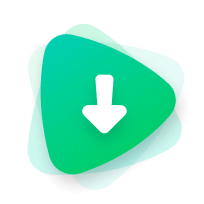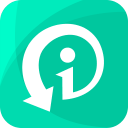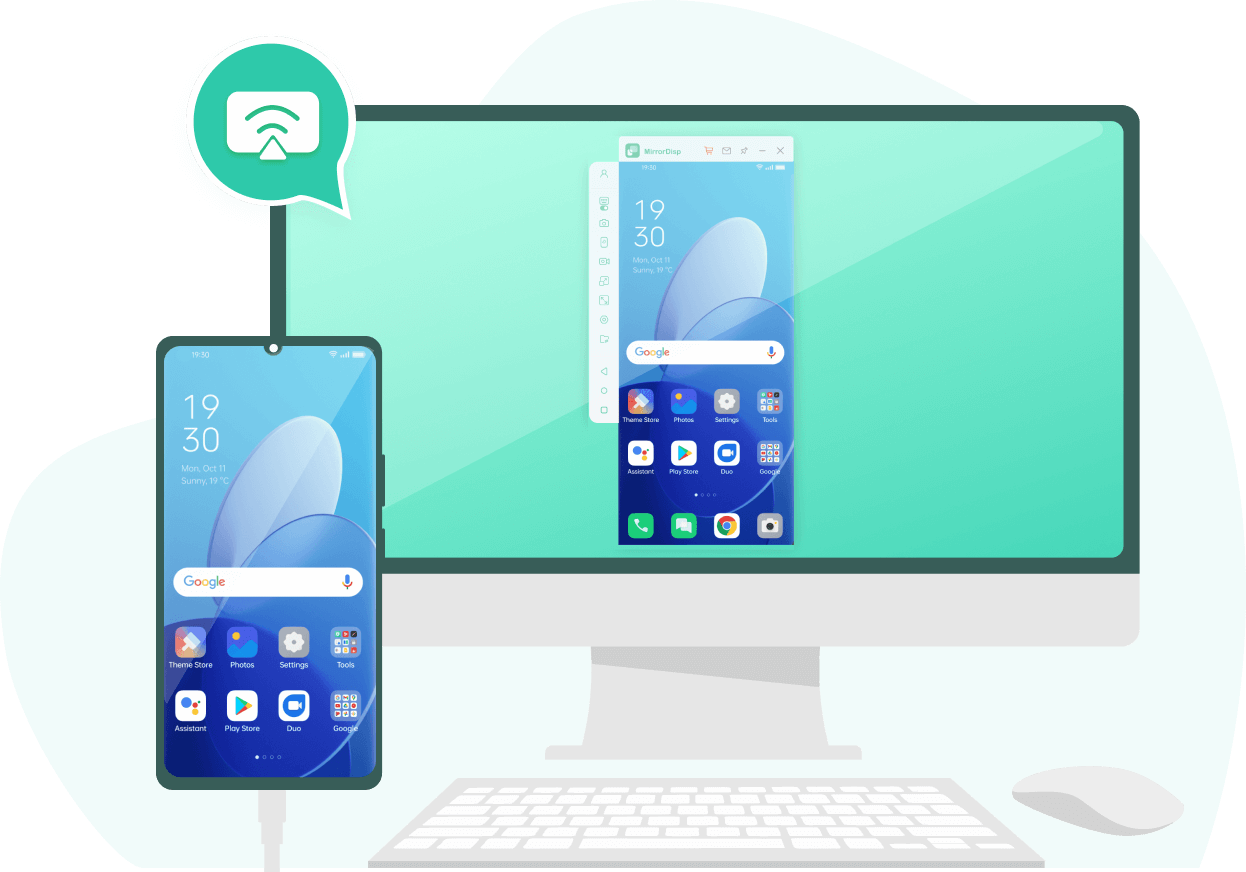AirPlay, фирменная технология беспроводной потоковой передачи Apple, уже давно является одним из основных элементов экосистемы Apple. Хотя AirPlay предназначен для устройств Apple, иногда вы все еще можете задаться вопросом: Могу ли я использовать AirPlay на Windows? И как включить AirPlay?
Не волнуйтесь, в этой статье вы узнаете, как легко использовать зеркальное отображение Airplay в Windows, а также советы по повторению экрана с Айфона на телевизор!
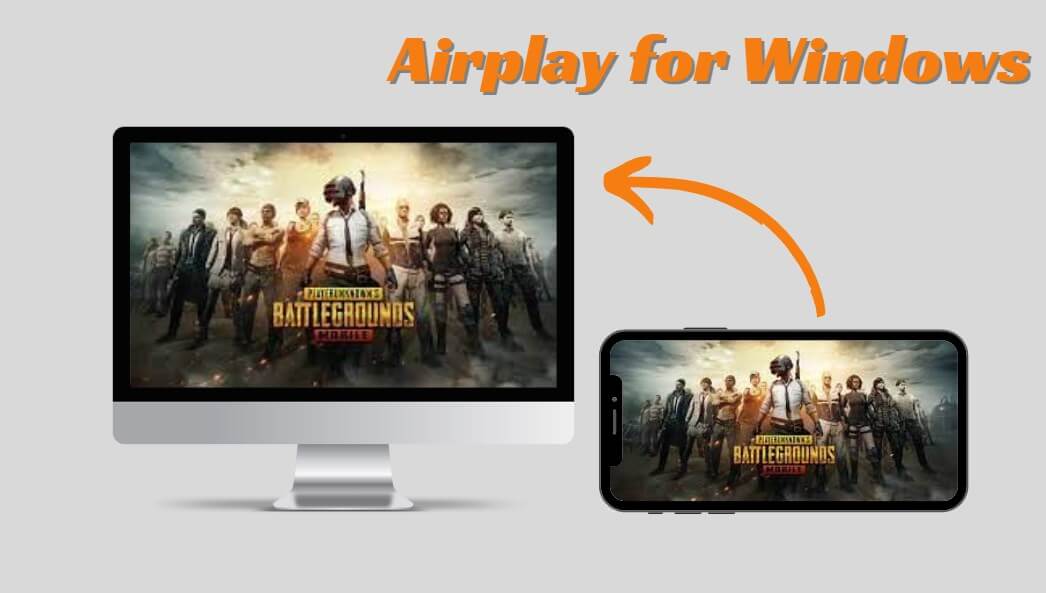
- Часть 1. Что такое AirPlay?
- Часть 2. Могу ли я использовать AirPlay на Windows?
- Часть 3. Как подключить iPhone/iPad к Windows через AirPlay?
- Часть 4. Как транслировать AirPlay на Windows через iTunes?
- Часть 5. Как дублировать экран с iPhone на телевизор?
Часть 1. Что такое AirPlay?
AirPlay, разработанный Apple, предназначен для обмена мультимедийным контентом между устройствами Apple и зеркалирования экрана. Он позволяет пользователям Apple транслировать видео, музыку, фотографии, подкасты и игры с iPhone/iPad/iPod на совместимые с AirPlay приемники, такие как Mac, Apple TV, смарт-телевизоры и динамики.
Предлагая удобный и захватывающий способ наслаждаться и делиться контентом, AirPlay стал ключевой функцией для пользователей Apple.
Часть 2. Могу ли я использовать AirPlay на Windows?
AirPlay изначально не поддерживается на устройствах Windows, хотя некоторые способы можно использовать для включения функциональности AirPlay на ПК с Windows для зеркалирования AirPlay, потоковой передачи экрана или передачи файлов.
Для этого одним из популярных вариантов является использование стороннего инструмента, такого как MirrorDisp, а другой способ — с помощью iTunes.
Часть 3. Как подключить Айфон к Windows через AirPlay?
Если вы ищете зеркалирование Airplay на Windows, я настоятельно рекомендую WooTechy MirrorDisp. MirrorDisp доступен для бесшовного подключения вашего устройства iOS или Android к вашему ПК с Windows или Mac, независимо от того, является ли ваше устройство iPad, iPhone, Samsung, LG, Xiaomi, Huawei, OPPO или Google Pixel!
С его помощью вы можете зеркалировать или транслировать свой мобильный телефон на Windows или другие платформы, такие как YouTube или TikTok. Кроме того, благодаря возможности управлять мобильными устройствами непосредственно с компьютера вы можете отвечать на текстовые сообщения, воспроизводить медиаконтент или играть в мобильные игры на большом экране.
WooTechy MirrorDisp — Лучший инструмент для повторения экрана в 2025 году

7 000 000+
СКАЧАТЬ
★★★★★
РЕЙТИНГ
- Дублирование экрана iPhone/Android на Windows/Mac
- Управление телефоном с помощью клавиатуры и мыши на ПК
- Удобная передача файлов между телефоном и компьютером
- Транслируйте экран, видео и аудио на YouTube, Discord, Zoom, Skype
- Играйте в популярные мобильные игры (PUBG, Minecraft) на своем ПК
- Делайте скриншоты и записывайте экран прямо на компьютере
- Одновременное зеркалирование нескольких устройств
-
Попробуйте бесплатно
Безопасная скачка
Купить Сейчас
Безопасная оплата
Как транслировать Airplay на Windows с помощью MirrorDisp?
Шаг 1: Загрузите MirrorDisp на свой ПК и запустите его. Выберите устройства iOS/Android и подключите свой мобильный телефон к ПК с помощью USB или WiFi. Для первого использования требуется USB. После этого вы всегда можете использовать беспроводное соединение WiFi.
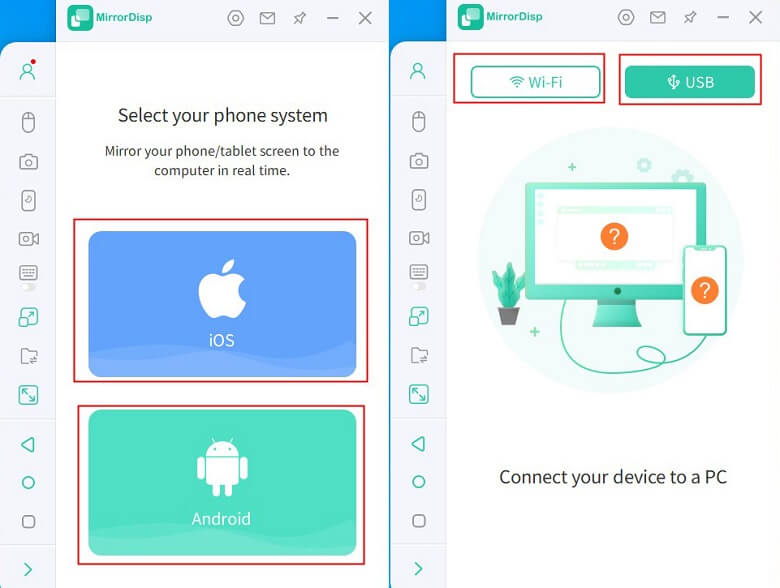
Шаг 2: Разблокируйте экран телефона и выберите «Доверять этому компьютеру», когда появится всплывающее окно.
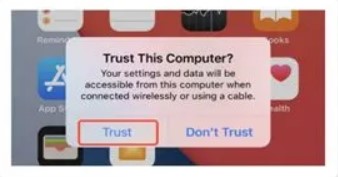
Шаг 3: После этого экран вашего телефона будет автоматически зеркалирован на вашем компьютере. Вы можете начать зеркалирование экрана, потоковую передачу, передачу файлов или управление экраном.
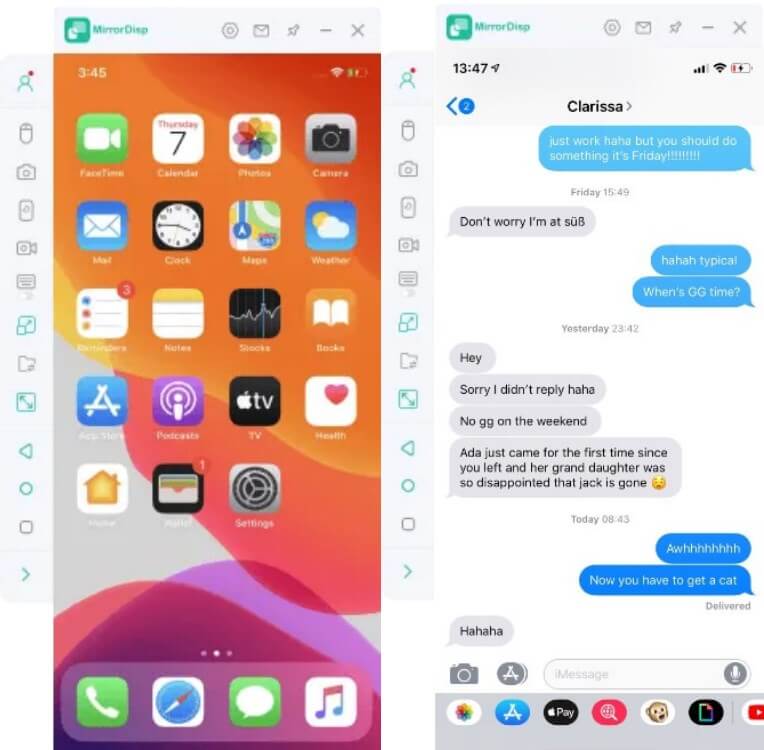
Скачать бесплатно
Безопасная скачка
Купить Сейчас
Безопасная оплата
Часть 4. Как транслировать AirPlay на Windows через iTunes?
iTunes — еще один способ использовать Airplay для Windows. Однако, по сравнению с официальными Airplay и MirrorDisp, не весь контент можно транслировать с помощью AirPlay из iTunes в Windows, и он совместим только с ограниченным количеством устройств. Вот руководства по воспроизведению Airplay на Windows с помощью iTunes:
Шаг 1: Установите и запустите iTunes на вашем ПК с Windows из Microsoft Store. Если у вас уже был установлен iTunes, убедитесь, что он обновлен. «Войти» в свой Apple ID, который совпадает с вашим мобильным телефоном.
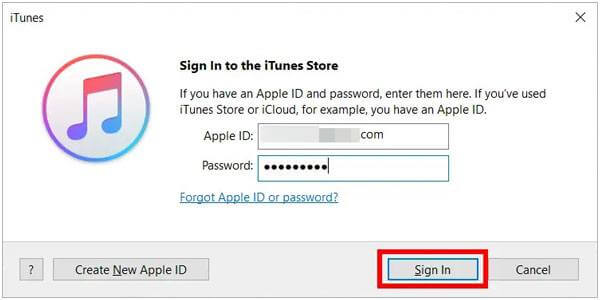
Шаг 2: Подключите ваши устройства iOS и ПК к одному и тому же WiFi. Затем включите «Airplay» на вашем телефоне.
Где находится Airplay на iPhone?
Откройте «Настройки» > «Основные» > «AirPlay и Handoff» > «Автоматически AirPlay», затем выберите «Спрашивать» или «Автоматически» в зависимости от ваших предпочтений.
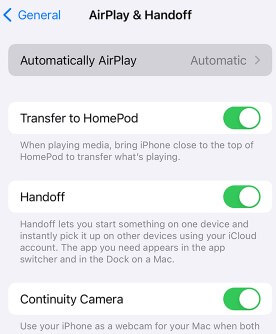
Шаг 3: В iTunes выберите значок «Airplay» в элементах управления воспроизведением. Теперь вы можете начать воспроизводить песни или видео на вашем Windows.
Часть 5. Как повторить экран с Айфона на телевизор?
Это зависит от типа вашего телевизора. Если это Apple TV, вам не нужно дополнительное программное обеспечение для Airplay. Чтобы Airplay с iPhone на телевизор, выполните следующие действия;
Шаг 1: Сначала убедитесь, что ваш iPhone и Apple TV подключены к одной и той же сети Wi-Fi.
Шаг 2: Включите функцию «Airplay» на вашем iPhone.
Шаг 3: Включите телевизор и выберите его из списка устройств AirPlay.
Шаг 4: Ожидание подключения. После этого можно запустить Aiplay iPhone to TV.
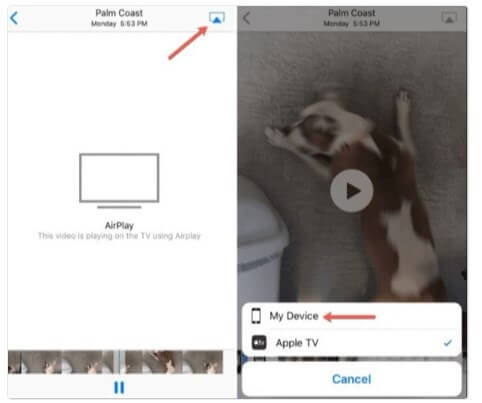
Кстати, по мере роста спроса Apple разработала Airplay 2, который поддерживается некоторыми устройствами не от Apple, например, Samsung TV. Так что вы также можете Airplay с iPhone на телевизор Samsung/LG с технологией Airplay 2.
Заключение
Хотя официального способа использовать Airplay в Windows не существует, есть несколько способов сделать это. Надеемся, эта статья поможет вам насладиться функцией Airplay на вашей Windows или телевизоре! Если вы все еще хотите дублировать и управлять экраном iPhone в Windows, попробуйте MirrorDisp бесплатно уже сегодня!
Лучший инструмент для повторения экрана в 2025 году!